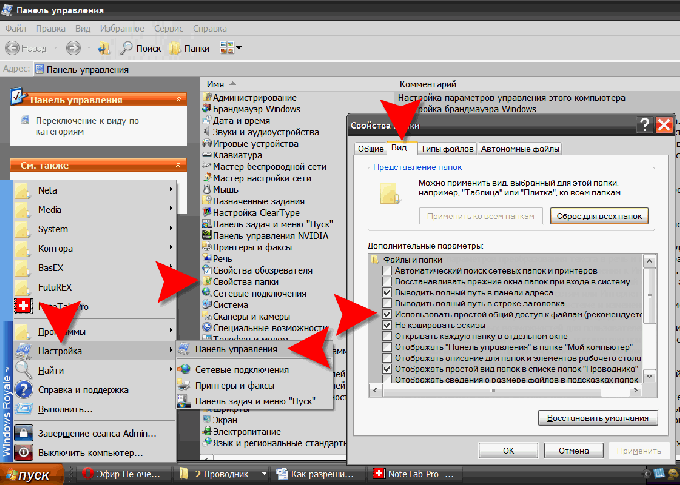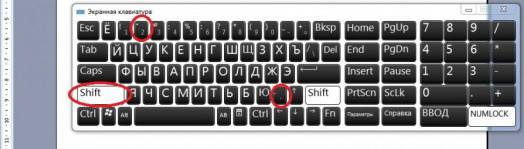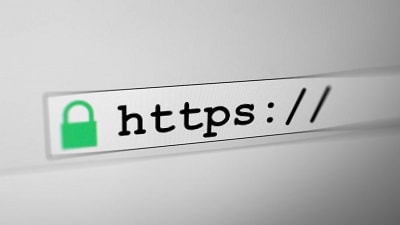Bizning asrimizda - 1-1,5-2 terabayt hajmga ega ulkan qattiq disklar asri, diskning juda katta maydoniga qaramay, ba'zi muammolar hanuzgacha o'zgarmaydi. Tizim diskidagi joy kam ishlayotgan edi va endi ozgina o'zgardi.
Bunday qiyin tuyulgan vazifada foydalanuvchiga yordam berish uchun mo'ljallangan juda ko'p ixtisoslashtirilgan dasturlar mavjud, ammo ularning ko'pi to'lanadi. Ushbu maqolada biz diskda bo'sh joyni bo'shatish va ulardan foydalanish usullarini ko'rib chiqamiz bepul dasturlar va yordam dasturlari.
Keyin qanday qilib qilishingiz mumkinligini aytaman iloji boricha tezroq tizimdagi bo'sh joyni bo'shating (va nafaqat), lekin avval siz diskni tozalashning asosiy usullari bilan tanishishingiz kerak C: (C: haydovchi nima?).
C: diskdagi bo'sh joy qayerga boradi?
Bundan tashqari, disk maydoni o'zining ma'lumotlar omboridan faol foydalanadigan foydalanuvchining harakatlari va turli xil dasturlar va operatsion tizimning o'zi tomonidan tugaydi.
Birinchi holda, bu ko'plab filmlar va musiqa stolda saqlanadi (oxir-oqibat, bu tizim diskidir C:, va boshqalar haqida emas, lekin odatdagidek ish stolining barcha tarkibi tizim diskida saqlanadi). Agar sizda jismoniy yoki mantiqiy bir nechta disk bo'lsa, unda qaysi joy katta bo'lishiga qarab ish stolining tarkibini ushbu disklardan biriga nusxalashingiz mumkin. Agar sizda faqat haydovchi bo'lsa C:, keyin, afsuski, siz uchun mavjud emas.
Ikkinchi holda, bu vaqtinchalik dastur fayllari bo'lib, dastur yopiq bo'lgunga qadar zarur bo'lgan ba'zi ma'lumotlarni saqlash uchun ushbu juda vaqtinchalik fayllarni yaratadi. Dasturni yopish jarayonida, xuddi shu fayllarni yo'q qilish kerak, ammo bu har doim ham sodir bo'lmaydi va ular cheksiz ravishda to'planishga moyil bo'ladi. Vaqtinchalik Internet-fayllari, agar siz Internet Explorer-dan foydalansangiz, ularni yig'ib olishga moyil bo'ladi. Albatta, diskdagi bo'sh joyni bo'shatish uchun siz foydalanilmagan dasturlar va o'yinlarni o'chirib tashlashingiz mumkin, ammo bugun biz qurbonlarsiz qanday ishlashni ko'rib chiqamiz, aniqrog'i ...
Qanday qilib C: diskdagi joyni bo'shatish kerak, u erda dasturlarni o'chirmasdan?
Boshlash uchun biz vaqtinchalik fayllarni yanada muvaffaqiyatli va samarali ravishda yo'q qilish uchun kerak bo'ladigan ozgina tayyorgarlik ko'ramiz. Tajribaning tozaligi uchun biz ushbu maqola muallifining qattiq diskida qancha joy borligini bilib olamiz va diskni tozalashning har bir bosqichidan keyin ushbu qiymatlarni kuzatib boramiz.
1. Jildga o'ting Mening kompyuterim va u erda menyuni tanlang Asboblar\u003e Papka parametrlari.

2. Yorliqqa o'ting Ko'rish va derazada Qo'shimcha variantlar tanlang Yashirin fayllar va papkalarni ko'rsating. Buning uchun bizga kerak vaqtinchalik fayllarni tozalash bizning profilimizdan. Odatiy bo'lib, bu narsalar foydalanuvchilardan yashiringan, ammo bu vaziyat bizga mos kelmaydi. Bosish OK sozlamalarni saqlash uchun. Windows Vista / 7 foydalanuvchilari uchun - o'tishingiz kerak Boshlash\u003e Boshqarish paneli, grafikadan tanlang Ko'rish Kichik piktogramma va ikonkani ikki marta bosing Jild parametrlari.

3. Endi bosing Boshlang, biz u erda "Run" buyrug'ini topamiz (Windows Vista / 7 da ular odatiy ko'rinmaydi - qarang) va% USERPROFILE% buyrug'ini kiriting (yoki bu yerdan nusxa oling) va tugmani bosing. OK. Ochilgan oynada papkaga o'ting Mahalliy sozlamalar\u003e Temp (Windows Vista / 7/8 egalari - siz borishingiz kerak AppData\u003e Mahalliy\u003e Temp).

4. bosing Ctrl + A va shundan keyin tugmalar birikmasi Shift + Yo'q qilish (savatni chetlab, fayllarni o'chiring) va cherting Ha.

Ushbu fayllarning barchasi xavfsiz o'chirilishi mumkin. ular ushbu papkada bo'lganligi sababli ular hech qanday ahamiyatga ega bo'lolmaydi. Biroq, olib tashlash jarayonida, albatta, quyidagi holat yuzaga keladi:

Bu erda biz javob beramiz Ha hamma uchun
Va keyin bu:

Bu erda biz OK ni bosing va keyin tugmachani bosing Ctrl belgini olib tashlash uchun faylda sichqonchaning chap tugmachasini bosing va xabarda ko'rsatilgan nomi bilan bosing. Shundan keyin yana Shift + Yo'q qilish va olib tashlanishi mumkin bo'lgan barcha narsalar o'chib ketguncha davom etdi.

Nega bunday vaziyat yuzaga keldi? Haqiqat shundaki, biz mavjud profildan fayllarni o'chirib tashlaymiz, shuning uchun hozirgi vaqtda operatsion tizim va dasturlar tomonidan ishlatiladigan fayllar mavjud. Tabiiyki, Windows tizimning ishdan chiqishiga olib kelmaslik uchun ularni o'chirishingizga yo'l qo'ymaydi. Qolganlarning hammasi o'chirilishi kerak.
Jildning ko'rinishi shunday Temp global tozalashdan keyin:

Shunday qilib, disk maydoni qancha bo'shatiladi. C:

Ushbu kompyuter muntazam ravishda tozalanadi, shuning uchun sizning natijangiz yanada sezilarli bo'lishi mumkin. Muallif bir marta shu tarzda nashr etilgan 20 (!) Gigabayt disk maydoni va bu faqat Temp papkasidagi tarkibni o'chirish orqali amalga oshiriladi. To'g'ri, bu boshqa birovning kompyuteri edi.
Keyingi bosqichga o'ting. Jildga o'ting Mening kompyuterimhaydash C:papka Windows va unda papka bor Temp. Agar ushbu uzoq yo'l davomida xabar paydo bo'lsa:

Tanlashda o'zingizni erkin his eting Ushbu jildning tarkibini ko'rsatish va davom eting.

Aslida, bu jild Temp operatsion tizimida faqat eski dasturlar bilan muvofiqligi uchun qoldirilgan, shuning uchun u deyarli bo'sh bo'lishi mumkin. Ammo tovuq donni pishiradi, shuning uchun biz mumkin bo'lgan hamma narsani tozalaymiz va natijada yaxshi bo'ladi. Ushbu papkada xuddi shu nomdagi avvalgi papkada bo'lgani kabi biz ham xuddi shunday qilamiz. Aynan Ctrl + A va Shift + Yo'q qilish.
Bunday holda, taxminan uch megabayt bo'shatildi, shuning uchun test diskining disk maydoni qanday o'zgarganligini kuzatishda hech qanday ma'no yo'q.
Internetning vaqtinchalik fayllarini tozalaymiz. Agar siz Internet Explorer-dan foydalanayotgan bo'lsangiz, ushbu usul ishlaydi. Garchi, boshqa brauzerlarda hammasi bir xil tarzda o'chiriladi. Biz ichkariga kiramiz Boshlash\u003e (Sozlamalar\u003e) Boshqarish paneli va ikonkani ikki marta bosing Internet imkoniyatlari.

Tugmani bosing Yo'q qilish.

Shu kabi bayroqlarni qo'ying va ustiga bosing Yo'q qilish. Va keyin OK olib tashlash tugagandan so'ng. Diskdagi bo'sh joy ko'rsatkichlari qanday o'zgarganini ko'rib chiqamiz:

Internet Explorer deyarli bu kompyuterda ishlatilmaydi, shuning uchun sizning ta'siringiz sezilarli darajada sezilarli bo'lishi mumkin.
Endi o'ng tugmasini bosing Savat va tanlang Axlatni bo'shating. Bu shunchaki amalga oshiriladi, siz hech qachon savatga biror narsa tushganini bilmaysiz. Siz saqlamaysiz Savat eng kerakli fayllar, to'g'rimi? Xuddi ovqatni axlat qutisiga qo'ymagandek.
Keyinchalik biz dasturdan foydalanamiz Dupkiller - Ushbu dastur takroriy nusxalardan xalos bo'lishga yordam beradi. Dastur mutlaqo bepul. Siz uni bizning veb-saytimizdan (DupKiller-ni yuklab oling) yoki ishlab chiqaruvchining veb-saytidan DupKiller-dan yuklab olishingiz mumkin. Yaqin kelajakda u to'laqonli pullik tijorat mahsulotiga aylanadi degan shubha bor, ammo hozirga qadar bu amalga oshmadi (dastur ish jarayonida beta-versiya) - foydalaning!
Virtual xotirani C tizim diskidan boshqa diskga o'tkazing
Ushbu usul tizim haydovchisiga qo'shimcha ravishda kompyuterda bo'lganlar uchun javob beradi C: masalan, boshqa mantiqiy drayvlar mavjud D:, E: va h.k. Tabiiyki, biz nafaqat jismoniy, ham mantiqiy disklar haqida gapiramiz. Kartani o'quvchilar, DVD-disklar, flesh-disklar va tsivilizatsiyaning boshqa afzalliklari, albatta, ishlamaydi. Va bu disklardagi bo'sh joy kamida 5-6 GB bo'lishi kerak.
Buni amalga oshirish uchun Windows-ning har qanday versiyasida siz Boshqarish paneliga o'tishingiz va Tizim xususiyatlarini ochishingiz kerak. Bu quyidagicha amalga oshiriladi:
Ga boring Boshlang va tanlang Boshqaruv paneli (Windows 8 bilan ishlaydigan kompyuterlarning baxtli egalari uchun kichik bir tushuntirish - boshqaruv paneliga kirish uchun sichqoncha kursorini ekranning yuqori yoki pastki o'ng burchagiga qo'yishingiz kerak. Sozlamalar va Boshqaruv paneli).

Ochilgan oynada tanlang Kichik piktogramma yoki Katta piktogramma (1), ko'rish keskinligiga qarab va ikonkani ikki marta bosing Tizim (2).

Ochilgan oynada cherting Qo'shimcha tizim parametrlari.

Ko'rsatilgan oynada cherting Parametrlar

Yorliqni tanlang Ixtiyoriy tugmasini bosing O'zgartirish

Keyingi oynada quyidagi amallarni aniq bajarish kerak:
Elementdan belgini olib tashlang Avtomatik ravishda pleer fayl o'lchamini tanlang (1)drayverni tanlang S: (2)radio tugmachasini qo'ying Almashtirish fayli yo'q (3)tugmasini bosganingizga ishonch hosil qiling O'rnatish (4). Shu bilan birga, Windows bizning harakatlarimiz haqida qasam ichadi va bu yaxshi emasligini aytadi. Ammo biz qiyinchiliklardan qo'rqmaymiz va qayg'uli ishimizni davom ettiramiz va virtual xotirani diskka o'tkazamiz D: (yoki boshqa narsangiz bo'lsa - qaysi joy ko'proq).

Asosan, agar sizda 16 gigabayt RAM yoki undan ko'p xotira bo'lsa, keyingi elementni o'tkazib yuborishingiz mumkin, cherting OK, har bir narsaga rozi bo'ling va kompyuterni qayta ishga tushiring - bu ham ish unumdorligini oshiradi. Agar 8 GB dan kam bo'lsa, unda tajriba qilmaslik va keyingi bosqichga o'tish yaxshiroqdir.
Endi biz sahifa faylini diskka joylashtirishimiz kerak D: yoki sizning xohishingiz bilan har qanday boshqa. Menda faqat bor C: va D:Shuning uchun ushbu misolni ko'rib chiqing. Diskni tanlang D: (1), keyin tanlang Tizimning tanlanadigan o'lchami (2)bosing O'rnatish (3) va tugmasi OK

Endi hamma joyga bosing OKva kompyuterni qayta yoqish haqidagi savolga javob bering Ha. Agar biron sababga ko'ra Windows sizni kompyuteringizni qayta ishga tushirishingizni so'ramasa, o'zgarishlar kuchga kirishi uchun siz buni bajarishingiz kerak.
DupKiller dasturini o'rnating

O'rnatish tilini tanlang.


Biz shartlarni qabul qilamiz Litsenziya shartnomasi.

Haqiqatan ham bu erda hech narsa o'zgartirilmaydi, shuning uchun cherting Keyingi.


O'rnatish jarayoni oynasi.

Bosish Bajarildi.

Endi biz borishimiz kerak Ishga tushirish\u003e (All) dasturlari\u003e DupKiller\u003e DupKiller. Boshlanganda uchi uchadi. Agar kerak bo'lsa, belgini olib tashlang Boshlash bo'yicha maslahatlarni ko'rsating. Bosish Yopish.

Dasturning asosiy oynasi quyidagicha. Siz shunchaki drayverni tanlashingiz kerak C: - Menda dublikatlar yo'q, shuning uchun aniqroq qilish uchun barcha disklarni tanladim. U erda, albatta, dublikatlari bor, chunki Men turli xil disklarda ayniqsa muhim ma'lumotlarni nusxa ko'chiraman (menda ulardan 3tasi bor).

Menyu fayllari va papkalari - tanlang Barcha fayllar.

Menyu Istisnolar. Siz uni dasturni qanday printsip bo'yicha tanlaganligini tushunishingiz uchun shunday qoldirishingiz mumkin. Tanlov natijalarini tahlil qilgandan so'ng, istisnolarni qo'shish va diskni yana skanerlash mumkin.

Menyu Qidiruv sozlamalari - hamma narsani avvalgidek qoldiring.

Menyu Boshqa sozlamalar - hamma narsani avvalgidek qoldiring.

Menyu Yo'q qilish - siz hamma narsani avvalgidek qoldirishingiz mumkin, siz biron bir muhim narsani tasodifan yo'q qilishdan qo'rqmasangiz, darhol fayllarni o'chirishni tanlashingiz mumkin. Birinchi marta, variantni qoldirgan ma'qul Savat.


Tugmani bosing Tekshirish va kuting ...

Shunday qilib, barcha drayvlardagi nusxalar ko'p joy egallaydi.

Va endi odatiy tartib boshlanadi - biz nusxalari kerak bo'lmagan fayllarga katakchalarni qo'ying. Shuni yodda tutingki, siz dublikatning bitta nusxasiga sana qo'yishingiz kerak, aks holda asl fayl ham, uning nusxasi ham o'chirilishi ehtimoli katta. Hech shubha yo'qki, bu holatda ham ko'proq joy bo'shatiladi (kuladi), lekin siz va men qurbonlarsiz bajarishga rozi bo'ldik.
Sizning e'tiboringizni hayotingizni ancha osonlashtiradigan boshqa bir narsaga qaratmoqchiman - agar siz dupkillerlar ro'yxatidagi takroriy papkalarni ko'rsangiz, unda bu tartib soddalashtirilgan bo'lishi mumkin - Explorer orqali kerakli papkaga o'ting va qo'lda o'chiring. Bu minglab sahnalarni tushirishdan ko'ra tezroq bo'ladi.
Windows Vista / 7/8 foydalanuvchilari uchun ogohlantirish:
DupKiller dasturini ishga tushirish jarayonida quyidagi rasmni ko'rishingiz mumkin.

Esingizda bo'lsin - bunday yo'llar bo'ylab joylashgan fayllar nusxa ko'chirish emas. Bular shunday deb ataladi ramziy havolalar, ya’ni fayl faqat diskda joylashgan va unga havola turli joylardan kelishi mumkin. Buni eslang! Oddiylik uchun siz bunga e'tibor qaratishingiz mumkin - agar uchta yo'ldan birida papka paydo bo'lsa Dastur ma'lumotlari - bu shundan dalolat beradiki, hamma narsa havoladir.
Xo'sh, eposimizning oxirgi bosqichi - diskni defragmentatsiya qilish. Defragmentatsiya dasturi diskdagi fayllarning joylashuvini optimallashtiradi (bizning harakatlarimizdan keyin biron bir narsa ishlash kerak bo'ladi, so'z olish kerak) va uzoq vaqt ishlatilmaydigan fayllarni siqib chiqaradi, bu qo'shimcha ravishda diskdagi bo'sh joyni bo'shatadi.
Uni ishga tushirish uchun diskni o'ng tugmasini bosing C:yorliqqa o'ting Xizmat tugmasini bosing Defragmentatsiya.

Ochilgan oynada - Defragmentatsiya va chekish, ovqat uchun, non uchun va hokazolarga boring, chunki bu jarayon juda uzoq davom etadi. Kompyuterni qanchalik faol ishlatilishiga qarab, uni har 3-6 oyda bir marta o'tkazish tavsiya etiladi.
Aslida, defragmentatsiya paytida siz biron bir narsani qilishga harakat qilishingiz mumkin, ammo kompyuter juda sekin ishlaydi.
S diskini tozalashning favqulodda usuli (bo'sh joyni bo'shatish):
Maqolaning boshida va'da berganimdek, zudlik bilan diskdagi bo'sh joyni zaryadsizlantirish uchun yo'l beraman "mutlaqo murchlanganda".
Siz yangi qattiq diskni sotib olishingiz mumkin (tashqi diskdan foydalanishingiz mumkin) va undagi ba'zi ma'lumotlarni to'kib tashlashingiz mumkin, lekin har doim ham vaqt, imkoniyat, pul bo'lmaydi.
Bunday holda qutqarish uchun keladi Diskni siqish. Agar borsangiz Mening kompyuterimdiskni o'ng tugmasini bosing C: (va har qanday uchun, flesh-disk va haydovchidan tashqari) va tanlang Xususiyatlarikeyin siz bayroqchani ko'rasiz Joyni tejash uchun diskni siqing. O'rnatgandan so'ng va OK tugmachasini bosing Qo'llash uchun oyna paydo bo'ladi:

Bu erda siz tanlashingiz kerak C: \\ va barcha pastki papkalarga va fayllarga va bosing OK. Jarayon 10 daqiqadan yarim soatgacha davom etadi va diskdagi ma'lum bir joyni bo'shatadi.
Ushbu holatda tanganing aylanish tomoni sifatida siz kompyuterning tezligi pasayganini sezasiz. Buning sababi shundaki, operatsion tizim ochilganida faylni siqilgan diskdan chiqarib olishi kerak, shundan so'ng u allaqachon muayyan harakatlarni bajarishi kerak. Ushbu "ochish" protsessor ishlashi va mashina vaqtini oladi. Shuning uchun, tizim diskini siqish kerak bo'lsa ham, kompyuterni oldingi tezligiga qaytarish uchun uni iloji boricha tezroq qayta siqib chiqishga harakat qiling.
Windows Vista / 7/8 bilan kompyuterlarning egalari.
O'rnatilgan Windows Vista / 7/8 operatsion tizimiga ega kompyuterlarning foydalanuvchi profillari papkalaridagi ma'lumotlarning joylashuvi Windows XP-dagi ma'lumotlardan farq qiladi. Bu erda asosiy farqlarni qisqacha ko'rib chiqamiz:
Jild Hujjatlar va sozlamalar endi papka deb ataladi Foydalanuvchilar;
- papka Mahalliy sozlamalar endi papkada Appdata va chaqirdi Mahalliy - u erda qalin papkani topishingiz mumkin Temp va toza.
Shuningdek, men CCleaner deb nomlangan dasturdan foydalanishni maslahat beraman. Dastur yaxshi, uni qila olmaydigan yagona narsa - kompyuterdagi boshqa foydalanuvchilarning profillarini tozalash. I.e. u faol profilning papkalarida to'plangan barcha vaqtinchalik fayllarni o'chirib tashlaydi, qolganlarini qo'lda yoki har bir kirish ostida va CCleaner-ni ishga tushiradi.
Kompyuterning har bir foydalanuvchisi kamida bir marta diskda bo'sh joy etishmasligi muammosiga duch keldi. Bunday vaziyat yuzaga kelganda, odam konvulsiv ravishda unga endi kerak bo'lmagan ma'lumotni va keyingi yangilanish yoki kerakli dasturni o'rnatish uchun olib tashlanishi mumkin bo'lgan narsalarni eslashni boshlaydi. Mashhur tweakers va tozalagichlar sizga yordam berishi mumkin, lekin ko'pincha ular juda yaxshi ishlamaydi.
Ushbu maqolada siz Windows 7-da (64-bit) o'rganasiz.
Diskni tozalash yordamida axlatni olib tashlash
S drayverini qanday qilib to'liq tozalash kerak (Windows 7), "haydovchini buzmaslik uchun" bu kompyuter zarralaridan xalos bo'lishga yordam beradigan barcha vositalar orasida eng xavfsiz dasturdir. Uni qattiq diskni tozalash uchun ishlatish mumkin, ammo muhim narsani olib tashlash deyarli mumkin emas. , ogohlantirish signali keladi, chunki boshqa kommunal xizmatlar tez tozalashni taklif qiladi, ammo hech qanday xavfsizlik kafolatlarini taqdim eta olmaydi.
"Diskni tozalash" funktsiyasi tufayli C drayverini (Windows 7) keraksiz fayllardan qanday tozalashni tushunish uchun ushbu funktsiya nima ekanligini tushunishingiz kerak. Uning yordami bilan uzoq vaqt ishlatilmaydigan, ammo qattiq diskda joylashgan fayllar soni kamayadi. Bunday choralar kompyuterning samaradorligini oshirishga olib keladi. Barcha vaqtinchalik va ishlatilmagan tizim fayllari o'chiriladi va axlat qutisi bo'shatiladi.
Dasturni ishga tushirish orqali ishni boshlash kerak. Buning uchun "Ishga tushirish" -ga o'ting, "Barcha dasturlar" -ni tanlang, "Standard", "Utility" -ga o'ting va "Diskni tozalash" -ni bosing. Ochilgan "Diskni tozalash opsiyalari" oynasida nima qilish kerakligini tanlang: shaxsiy fayllarni yoki qurilmadagi barcha fayllarni tozalang. Agar parol bilan ko'rsatma paydo bo'lsa, uni kiritishingiz kerak.
Oynada siz "Diskni tanlash" bo'limiga o'tishingiz va qaysi diskning tozalanishini aniqlashingiz kerak. Shundan so'ng, "OK" ni bosing va tanlangan fayllar yonida yozuvlarni o'rnating. Muhim fayllarni yo'q qilmaslik uchun ushbu harakatga mas'uliyat bilan yondashish kerak. Shundan so'ng, tozalashni tasdiqlang.
Kengaytirilgan yorlig'i sizning qattiq diskingizda joy bo'shatadigan yana ikkita usulni o'z ichiga oladi. Ammo bu barcha qurilmadan foydalanuvchilarning fayllarini o'chirish opsiyasi tekshirilgandan keyingina mavjud bo'ladi.
S drayverini (Windows 7) qanday tozalash haqida ma'lumotga olib keladigan keyingi qadam boshqaruv panelida joylashgan "Dasturlar va xususiyatlar" elementini ochishdir. Unda siz ishlatilmaydigan barcha narsalarni o'chirib tashlashingiz mumkin. "Hajm" ustunida siz har bir dastur diskda qancha joy egallashini ko'rishingiz mumkin.
System Restore dasturi yordamida tizim fayllarini qaytarish uchun oldingi holatga qaytish uchun tiklash nuqtalaridan foydalanishingiz mumkin. Agar kompyuter to'g'ri ishlayotgan bo'lsa, avvalgi qaytarish nuqtalari o'chirilishi mumkin, bu diskdagi bo'sh joyni tejashga yordam beradi.
Axlatni qo'l bilan olib tashlash
S drayverini (Windows 7) keraksiz fayllardan qanday qilib to'g'ri tozalashni bilish uchun vaqtinchalik papkalarni qaerda joylashganligi haqida ma'lumotga ega bo'lishingiz kerak. Ularni quyidagi manzillarda topish mumkin: "% windir% \\ Temp" yoki "% ProgramData% \\ TEMP". Qurilmani ishlatadigan har bir kishi uchun bu "% userprofile% \\ AppData \\ Local \\ Temp".
Ushbu papkalarda joylashgan fayllar muammosiz o'chirilishi mumkin. Agar siz muhim va kerakli dasturni olib tashlashga harakat qilsangiz, Windows bunga yo'l qo'ymaydi.

Windows qidirish xizmatlari va fayllarni qisqartirish
S drayverini (Windows 7) o'chirish Windows Qidiruv xizmati yordamida amalga oshirilishi mumkin, u qattiq diskdagi fayllar haqidagi barcha ma'lumotlarni saqlaydi va uni% ProgramData% \\ Microsoft \\ Search \\ Data \\ Applications \\ Windows papkasida joylashgan ma'lumotlar bazasiga o'tkazadi. \\ "va" Windows.edb "deb nomlanadi.
Gap shundaki, agar qattiq disklardagi ma'lumotlar hajmi oshsa, ma'lumotlar bazasi fayllari ham ko'payadi. U bir necha GB bo'lishi mumkin. Qattiq diskda qidirishni tez-tez ishlatmaydigan foydalanuvchilar quyidagi usul yordamida bo'sh joyni bo'shatishi mumkin, bu nafaqat faylni kamaytiradi, balki uning hajmini kuzatishi mumkin.

Siz "services.msc" -ni yoqishingiz va o'chirilgan holatda "oynada qidirish" ni qo'yishingiz kerak. Keyin yana boshlash kerak. "Indekslash imkoniyatlari" da "O'zgartirish" tugmachasini bosishingiz va tegishli rejimni tanlashingiz va so'ng barcha harakatlaringizni tasdiqlashingiz kerak.
Fayl hajmi bilan ishlash
S (Windows 7) drayverini qanday tozalash va undagi bo'sh joyni tozalash kerak? Agar siz ovozni pasaytirsangiz va uni boshqa diskka o'tkazsangiz, buni amalga oshirishingiz mumkin. Tegmaslik o'lchamlari qurilmangizning xususiyatlariga bog'liq.
O'rnatishni tozalash
Kompyuterda o'rnatilgan ko'plab yangilanishlar o'rnatish dasturlarini alohida papkada qoldirish imkoniyatiga ega. Bu uning hajmi sezilarli darajada oshishiga olib keladi. Ushbu fayllarni to'liq yo'q qilishning hojati yo'q, bunday chora qurilmaning noto'g'ri ishlashiga olib kelishi mumkin. Ammo agar bo'sh joy zudlik bilan kerak bo'lsa, unda ularni olib tashlash vaziyatdan chiqishning yo'li bo'ladi. Kelajakda dasturiy ta'minot tarqatish vositalaridan foydalanishingiz yoki ilovalarni olib tashlashingiz kerak.

Antivirus dasturi
Mashhur antivirus "ESET NOD32" misolini tushuntirish yaxshidir. U zararlangan fayllarni topgach, ularni karantin papkasiga yuboradi. Uning joylashuvi har xil bo'lishi mumkin, shuning uchun siz ma'lum bir kompyuterga qarashingiz kerak.
Agar bunday fayllar juda ko'p bo'lsa, u holda papkaning hajmi oshadi. Ushbu vaziyatni karantin papkasini tozalash orqali hal qilish mumkin.

Uyqu rejimini o'chiring
Tizim diskida har doim joy egallaydigan "hiberfil.sys" fayli mavjud. Kompyuteringizning konfiguratsiyasiga qarab, u turli o'lchamlarga erishishi mumkin. Agar kutish kerak bo'lmasa, uni har doim o'chirib qo'yishingiz mumkin. Ammo siz buni uyqu rejimida qilishingiz kerak.

Buning uchun siz ma'mur huquqlaridan foydalanib kompyuterga kirishingiz kerak. Boshqarish panelida "Uyqu rejimiga o'tish" -ni tanlang. Yorliq yaratish uchun siz bosishingiz kerak. Ochilgan maydonda "powercfg -h off" ni belgilang. Keyin harakatlaringizni tasdiqlang. Keyinchalik, administrator nomidan yorliqni ishga tushiring va "UAC" so'rovidagi harakatlarga rozilik bildiring.
Yana bir foydali maslahat - tizim diskida joy bo'shatish uchun C diskini (Windows 7) qanday tozalash. Kelajakda yuzaga kelishi mumkin bo'lgan muammolardan xalos bo'lish uchun bo'sh joy mavjudligini nazorat qilish kerak. Bu foydalanuvchi papkalari uchun amal qiladi.
Ushbu usul ishlashi uchun siz bir xil kompyuterda bo'ladigan bir nechta qattiq disklar yoki bo'limlarga ega bo'lishingiz kerak. Windows-ni qayta o'rnatgandan so'ng darhol ushbu protsedurani bajarish maqsadga muvofiqdir. Buning sababi har doim defragmentatsiya uchun zarur bo'lgan bo'sh joy bo'lishi kerak. U avtomatik ravishda ham, kerak bo'lganda ham amalga oshirilishi mumkin. Defragmentatsiya nafaqat qattiq diskning aşınmasını kamaytiradi, balki umuman kompyuterning ish faoliyatini yaxshilaydi.

Windows 7-ni o'rnatgandan so'ng (C drayverini talab qiladi) bir nechta tizim papkalarini yaratishingiz kerak. Ular ildiz katalogida joylashgan bo'lishi kerak. Ularning ba'zilari ko'rsatilmasligi mumkin. Ammo kerakli "foydalanuvchilar" har doim ko'rinib turadi.
Ushbu dadani kiritgandan keyin siz barcha ismlarni ko'rishingiz mumkin. Foydalanuvchilar soni vaziyatga qarab farq qilishi mumkin. Sizga kerak bo'lgan foydalanuvchining nomi bilan nomlangan papkani tanlashingiz kerak. Unda hamma narsa va foydalanuvchi ma'lumotlari bo'ladi.
Fotosuratlar va boshqa fayllarni qo'shishda ushbu papkalarning deyarli har biri kattalashadi. Agar siz rasmga e'tibor beradigan bo'lsangiz, qaysi biri gavjum ekanligini va uni tozalash kerakligini ko'rishingiz mumkin.
Turli xil yuklamalar natijasida to'ldirilgan ushbu papkani qattiq diskdan chiqarib, boshqa joyga ko'chirish tavsiya etiladi. Buning uchun uni kesib tashlash va ko'proq bo'sh joyga ega bo'lgan keyingi diskka o'tkazish kerak. Ushbu diskda siz foydalanuvchi nomi bilan papka yaratishingiz va u erda barcha ma'lumotlarni joylashtirishingiz kerak.
Agar foydalanuvchilar juda ko'p bo'lsa, bunday protsedura hamma uchun bajarilishi kerak. Bu sizga tizim qismini boshqarish, shuningdek, butun tizimning ishlashini yaxshilashga imkon beradi.
Hozirgi kunda zamonaviy kompyuterlarning kuchi o'zining eng yuqori darajasiga yetdi deb aytish mumkin, chunki ular har qanday murakkablikdagi vazifalarni bajara oladilar (kalkulyatordagi oddiy hisoblardan murakkab grafik tasvirlarni yaratishgacha).
Ammo, ertami-kechmi, foydalanuvchi mashinaning sekinlashayotganini his qiladi va tizimning javob vaqti oshdi.
Windows 7-da joy bo'shatish uchun S diskidan nima olib tashlanishi mumkin
O'rnatilgan dasturlar
Albatta, diskdagi eng katta xotira segmentini foydalanuvchi o'rnatgan barcha dasturlar egallaydi va bir muncha vaqt o'tgach ularni ishlatishni to'xtatib, ularni unutib qo'yadi.
Ularning ro'yxatini ko'rish uchun siz bosishingiz kerak: Ishga tushirish - Boshqarish paneli - Dasturni o'chiring. Ushbu buyruq menyusida siz tanlagan fayllarni butunlay o'chirib tashlashingiz mumkin.

Buni bilish juda muhim: amaliyot shuni ko'rsatadiki, bir vaqtning o'zida diskdagi bir necha gigabayt xotirani tozalashingiz mumkin.
Chiqitdonni bo‘shating
Axlat qutisi - o'chirilgan fayllar uchun vaqtincha saqlash ombori. Buning uchun kompyuterda alohida vaqt xotirasi ajratilgan bo'lib, vaqt o'tishi bilan tiqilib qolishi mumkin. Ushbu xotiradan barcha fayllarni o'chirish uchun sizga kerak: tegishli belgini tanlang - ustiga o'ng tugmani bosing - "Axlatni bo'shatish" kontekst menyusini tanlang.

Bilish kerak: 10 gigabayt hajmdan oshadigan fayllar axlatni chetlab o'tib darhol o'chiriladi (keyinchalik ularni tiklash mumkin emas).
Jildni yuklab oling
Kompyuterda siz filmlarni tomosha qilishingiz, o'yinlar o'ynashingiz va boshqa dasturlarni o'rnatishni talab qiladigan ko'plab boshqa operatsiyalarni bajarishingiz mumkin va agar siz ularning barchasini torrent treklari orqali yuklab olish uchun ishlatilgan bo'lsangiz, unda "Yuklashlar" papkasida tizimda qimmatli joyni egallaydigan juda ko'p keraksiz fayllar mavjud.
Qoida tariqasida, ushbu to'plamni quyidagi yo'llar bilan topishingiz mumkin: Mening kompyuterim - Chapga o'rnatish paneli - papkani yuklab olish. Uni ochib, shubhasiz ko'plab fayllarni, rasmlarni va musiqalarni topasiz. Siz ularni bir necha marta bosish bilan o'chirib tashlashingiz mumkin. Buning uchun quyidagi amallarni bajaring:
- barcha fayllarni tanlang;
- ularni savatga soling;
- savatni bo'shating.

Buni bilish juda muhim: lekin papkadagi tarkibni o'chirishdan oldin barcha fayllarni diqqat bilan ko'rib chiqish tavsiya etiladi, chunki sizga kerak bo'lgan narsani o'chirib tashlashingiz mumkin.
Windows-dagi barcha dasturlarning to'g'ri ishlashini ta'minlash uchun vaqtinchalik paket mavjud, u erda dasturlarni o'rnatgandan so'ng barcha vaqtinchalik fayllar saqlanadi. Masalan, qo'shimcha antivirus dasturi va shunga o'xshash narsalar bo'lishi mumkin, ammo ushbu dasturlar o'chirilgandan so'ng, qoldiq fayllar diskda joy egallaydi.
Buni tuzatish uchun siz yo'l bo'ylab borishingiz kerak: Mening kompyuterim - C - Windows disk - Temp (barcha tarkibni o'chirib tashlaganingizdan keyin savatni bo'shatish kerak).

Bilish muhim: papkada o'chirilmagan fayllar bo'lishi mumkin. Albatta, siz ularni o'tkazib yuborishingiz mumkin, lekin agar siz tizimni to'liq tozalashingiz kerak bo'lsa, ular maxsus yordam dasturlari yordamida o'chiriladi (masalan, Unlocker), bu tugmachani bosish orqali ushbu funktsiyani qulfdan chiqaradi.
Ichki yordam dasturi yordamida diskdagi bo'sh joyni tozalashingiz mumkin. Buning uchun oching:
- mening shaxsiy kompyuterim;
- rMB bilan bosing va xususiyatlarga o'ting.

Oldingizda qo'shimcha kontekst menyusini ko'rasiz, unda Umumiy yorlig'ida Diskni tozalash menyusi mavjud.

Ushbu harakatni tanlab, kompyuter avtomatik ravishda keraksiz fayllarni, uning fikricha, tanlay boshlaydi va bir necha daqiqadan so'ng sizga fayllar va dasturlarning to'liq ro'yxatini beradi, bu erda katakchani belgilab ularni o'chirib tashlashingiz mumkin.

Bilish muhim: bu usul Microsoft-ning boshqa OT versiyalari uchun ham tegishli.
Peydj fayllari - bu bo'sh joy etishmasligi sababli ba'zi ma'lumotlar diskka sig'maydigan holatlarda dasturning alohida qismlarini saqlash uchun foydalaniladigan tizimli fayl. Qoidaga ko'ra, tizim u erda kichik gigabaytli fayllarni joylashtiradi.
Ammo almashtirish fayllarida bitta kichkina kichkina narsa bor, ularni hatto maxsus dasturlar yordamida o'chirib bo'lmaydi. Ammo ularni diskka o'tkazish mumkin, bu erda ko'proq joy mavjud.
Buni amalga oshirish uchun quyidagi yo'lga o'ting: Mening kompyuterim - o'ng RMB diskini tanlang - Xususiyatlar - Kengaytirilgan tizim sozlamalari - Parametrlar - Kengaytirilgan - O'zgartirish - kerakli diskni belgilang.

U yerdan ko'p narsani o'tkazishning iloji yo'qligini bilish juda muhim, chunki diskda bo'sh joy paydo bo'lishi bilan operatsion tizim avtomatik ravishda kerakli qismlarga fayllarni ko'chiradi.
Kutish holati
Kutish holati - bu kompyuterni o'chirish uchun barcha ochiq dasturlarni progressni yo'qotmasdan saqlashga imkon beradigan maxsus yordamchi dastur (ya'ni ular oflayn rejimda ishlaydi).
Shunga o'xshash effekt keshni tizim diskiga yuklab qo'yadigan dasturlarni ishga tushirishda va ularni yopish paytida olinadi. Ushbu rejimni o'chirish uchun siz quyidagilarni qilishingiz kerak:
- boshlash menyusi
- qidiruv ustuniga buyruq satri kiritiladi;
- bizdan kirishimiz kerak bo'lgan qora dialog oynasini ochmasdan oldin: powercfg.exe -h o'chirib, Enter tugmachasini bosing.

Buni bilish juda muhim: kompyuterni qayta ishga tushirganda tizim diskida sezilarli darajada ko'proq joy borligini bilib olasiz.
Qo'shimcha yordam dasturlari
Disk bo'shlig'ini tozalash uchun tizimdan fayllar va boshqa axlatlarni butunlay olib tashlash uchun mo'ljallangan maxsus dasturiy qo'shimchalar va yordamchi dasturlar qo'llaniladi. Ushbu segmentda CCleaner yordam dasturi mashhur.
Yordamchi dasturni rasmiy saytdan yuklab olishingiz va uni kompyuteringizga o'rnatib, ishga kirishingiz mumkin.

Bilish kerak: CCleaner barcha fayllarni qo'lda yoki avtomatik o'chirish uchun to'liq imkoniyatni beradi.
Xulosa
Windows 7-da bo'sh joyni bo'shatish uchun C diskidan olib tashlashingiz mumkin bo'lgan barcha narsalar ro'yxati. Xo'sh, foydalanuvchi o'z vaqtini keraksiz axlatni olib tashlashga sarflamasligi uchun, tajribali IT-mutaxassisning asosiy qoidasini yodda tutishingiz kerak - keraksiz dasturlarni o'rnatmang va ularni unutmang. o'chirish!
Barcha do'stlarimga salom!
Agar siz kompyuterning tezkor ishlashi haqida qayg'uradigan bo'lsangiz, kamida uch oyda bir marta tizimni har xil axlatlardan tozalashingiz kerak. Agar bu bajarilmasa, kompyuter shunchaki sekinlashadi.
Kompyuterning uzoq muddatli ishlashidan so'ng, juda ko'p axlat yig'ilib ketadi, undan qutulishingiz mumkin, siz qattiq diskda gigabayt bo'sh joyni bo'shatasiz, axlat diskini uch bosqichda tozalaymiz. Ushbu maqola yangi boshlanuvchilar uchun. Uni ishlating va qattiq diskni tozalashdan oldin va undan keyin farqni sezing. Eng qizig'i shundaki, biz bu haqida Temp papkasidan xalos bo'lamiz:
1-qadam) kompyuterni axlatdan tozalash - qo'lda
Windows 7-da "C" tizim diskini tozalash juda oddiy protsedura, ammo dasturlarni ishlatishdan oldin biz kompyuterimizni tayyorlaymiz. Buning uchun tizimning standart vositalaridan foydalaning. Biz ichkariga kiramiz "Boshlash" -->"Kompyuter" va drayverlarimizga qarang. C haydashini belgilang va sichqonchaning o'ng tugmachasini bosing. Biz mulkka kirib, diskni tozalashni boshlaymiz.

Tozalash dasturi boshlanadi, u hajmni hisoblab chiqadi va fayllarni o'chirishga tayyorlaydi.
Diqqat! Agar siz diskni birinchi marta tozalasangiz, u uzoq vaqt talab qilishi mumkin, bir necha soatgacha. Shuning uchun, ayniqsa "beparvo bemorlar" uchun kechani tozalash kerak.

Tozalashdan oldin hamma joylarga belgi qo'ying. Savatga qarang, ehtimol sizda kerakli fayllar mavjud.
 Yorliqqa qo'shimcha ravishda borishni unutmang, u erda keraksiz dasturlarni va tiklash nuqtalarini o'chirib tashlashingiz mumkin.
Yorliqqa qo'shimcha ravishda borishni unutmang, u erda keraksiz dasturlarni va tiklash nuqtalarini o'chirib tashlashingiz mumkin.  Bosing OK--> Fayllarni o'chirish Keraksiz axlat olib tashlandi. Tizimni tayyorlash yakunlandi, biz "og'ir artilleriya" ga murojaat qilamiz - axlatni olib tashlash uchun kuchli dasturdan foydalanamiz.
Bosing OK--> Fayllarni o'chirish Keraksiz axlat olib tashlandi. Tizimni tayyorlash yakunlandi, biz "og'ir artilleriya" ga murojaat qilamiz - axlatni olib tashlash uchun kuchli dasturdan foydalanamiz.
Qadam 2. CCleaner - diskni tozalashni davom eting
Biz tozalashni davom ettirmoqdamiz. Bunda bizga CCleaner nomli ajoyib dastur yordam beradi. Bu axlatni tozalash vositalarining eng mashhur vositasi. Portativ (ko'chma versiya o'rnatishni talab qilmaydi) dasturini yuklab oling. Yuklash avtomatik ravishda boshlanadi. Dasturni ishga tushiring, ustiga bosing "Tahlil qilish" (Tahlil), skanerdan so'ng "Tozalash vositasini ishga tushirish"(Tozalash). Dastur tili bu kabi o'zgaradi "Tanlovlar" --> "Sozlamalar" --> "Til" --> "Rus".
 Bundan tashqari, ro'yxatga olish kitobini tozalashingiz mumkin, menimcha, siz buni aniqlaysiz - interfeys hech qaerda sodda emas. Keyingi bosqichga o'ting.
Bundan tashqari, ro'yxatga olish kitobini tozalashingiz mumkin, menimcha, siz buni aniqlaysiz - interfeys hech qaerda sodda emas. Keyingi bosqichga o'ting.
3-qadam. FreeSpacer - to'liq diskni tozalash
Dastur FreeSpacer deb nomlanadi va uni kompyuteringizga o'rnating. Ushbu ajoyib dastur haqida bir necha so'z aytaman.
Men FreeSpacer-ni juda uzoq vaqtdan beri ishlatib kelmoqdaman, uning murakkab sozlamalari yo'qligini yaxshi ko'raman, bularning barchasi ikkita harakatga kiradi, qidirish va o'chirish, u bepul tarqatiladi va ortiqcha narsalarni yo'q qilmaydi. Uning samarasi haqida ham aytmoqchiman, u uni do'stimdan o'chirib tashladi 20 gig axlat va bu chegara emas.

Dasturni ishga tushiring va ustiga bosing "Izlash" Tizim boshqa dasturlarni yoki fon dasturlarini ishlatmasligi kerak.
 Dasturdan keyin C diskini tozalash
ishingizni tugating Yo'q qilish. Ishdan so'ng, dasturda qancha gigabayt axlat olib tashlangani ko'rsatiladi.
Dasturdan keyin C diskini tozalash
ishingizni tugating Yo'q qilish. Ishdan so'ng, dasturda qancha gigabayt axlat olib tashlangani ko'rsatiladi.
Izohlarda diskda qancha bo'sh joy qoldirganingizni yozishni unutmang. Men ham, foydalanuvchilar ham juda qiziqish bildiramiz. Do'stlaringiz, ehtimol, axlat juda ko'p, ularga ushbu postga havola bering, ular sizga minnatdor bo'ladi.
Ko'proq foydali maqolalar:
- - Yangi va chiroyli brauzer.
- - Pavel Durovdan yangi dastur va ijtimoiy tarmoq.
- - Qulay va ajoyib dastur.
Deyarli har bir kattalar Windows tizimidan foydalanadilar va ular kamdan-kam hollarda C haydovchisida bo'sh joy yoki umuman bo'sh joy yo'qligiga duch kelishadi. Maqolada men sizga S diskidagi bo'sh joyni tozalashning asosiy sabablari va variantlarini aytib beraman.
Vaqtinchalik fayllar, axlat qutisi va boshqa tizim axlatlari
Avvalo, axlatni tozalash uchun biz o'rnatilgan Windows funktsiyasidan foydalanamiz. Buning uchun C drayverini o'ng tugmasini bosing, tanlang Xususiyatlari
Diskni tozalash-ni tanlang

Derazada siz axlatni tozalash uchun toifalarni tanlashingiz mumkin. Hammasini tekshirishingiz mumkin. Shaxsiy fayllaringizga ta'sir qilmaydi. OK ni bosing.

Bundan tashqari siz qo'shimcha funktsiyadan foydalanishingiz mumkin. Tizim fayllarini tozalash. Dastur kompyuterni skanerlaydi, tizim axlatini aniqlaydi va o'chirishni taklif qiladi.

C diskidagi foydalanuvchi fayllari
Ko'pincha foydalanuvchi shaxsiy fayllar bilan ko'p joy egallaydi deb shubha qilmaydi. Bu, albatta, oilaviy rasmlar, video va hujjatlar emas. Bu Internetdan yuklab olingan fayllar yoki boshqa ahamiyatsiz ma'lumotlar bo'lishi mumkin: filmlar, rasmlar, musiqa va boshqa fayllar.
Ko'pincha foydalanuvchi axlatlari Windows 7, 8, 10-da "Ish stoli", "Yuklashlar", "Mening hujjatlarim" papkalarida joylashgan:
- C: \\ Users \\ User_name \\ Yuklamalar yoki C: \\ Users \\ Foydalanuvchi nomi \\ Yuklamalar
- C: \\ Users \\ User_name \\ Desktop yoki C: \\ Users \\ Foydalanuvchi nomi \\ Ish stoli
- C: \\ Users \\ User_name \\ Hujjatlar yoki C: \\ Users \\ Foydalanuvchi nomi \\ Hujjatlar
Foydalanuvchi_name va Foydalanuvchi nomi o'rniga foydalanuvchi ismingiz bo'ladi. Ushbu papkalarning har birini ko'rib chiqing va keraksiz fayllarni o'chiring.
Tizim diskida keraksiz dasturlar
Yillar o'tib, kompyuterda tobora ko'proq dasturlar mavjud va foydalanuvchi buni bir kungacha "derazalardagi diskda bo'sh joy yo'q" degan xabarni ko'rmaguncha sezmaydi. Xabardan so'ng, foydalanuvchi boshida savol paydo bo'ladi: "Windows yordamida diskdagi bo'sh joyni qanday bo'shatish kerak?".
Endi men Windows 7, 8, 10-da keraksiz dasturlarni olib tashlash orqali bo'sh joyni qanday bo'shatish kerakligini ko'rsataman. Oching, ustiga bosing Dasturlar va xususiyatlar yoki Dasturni o'chiring. Keraksiz dasturni tanlang va o'chirish tugmasini bosing, biz jarayonning tugashini kutmoqdamiz. Va har bir dasturda shunday.

Windows-ning zaxira nusxalari
Agar C diskida bo'sh joyni yo'qotsangiz, Windows-ning zaxira jarayoni operatsion tizimda ishlamayotganligiga ishonch hosil qiling. Bu o'rnatilgan dastur yoki uchinchi tomon, masalan, noutbuk yoki kompyuter ishlab chiqaruvchisi bo'lishi mumkin. O'rnatilgan dastur faqat qo'l rejimida ishlaydi va siz zaxira qilish uchun zaxira faylini yaratganingizni bilasiz.
Ammo uchinchi tomon zaxira dasturlari, qoida tariqasida, tuzilgan jadvalga muvofiq ishlaydi. Ya'ni, agar sozlamalarda u haftasiga bir marta zaxira nusxasini yaratishga sozlangan bo'lsa, unda bir yildan kam vaqt o'tgach, C drayveri toshib ketishi mumkin. Avtomatik ravishda tuzilgan zaxira nusxasini o'chiring, zaxira rasmini toping va o'chiring.
Qayta tiklash nuqtasi
Sizning kompyuteringizda tiklash uchun nazorat punktlarini yaratishga imkon bergan bo'lishi mumkin. Bu narsa shubhasiz foydalidir, ammo ushbu protsedura uchun qancha xotira ajratilganligini ko'rish yaxshiroqdir. Buni amalga oshirish uchun, Explorer-ni oching, chap ustunda sichqonchaning o'ng tugmachasini bosing Ushbu kompyuter ()tanlang Xususiyatlari

Tanlang Tizimni himoya qilish.

Agar u funksiyada yoqilganligini tekshiring. Agar shunday bo'lsa, Sozlash-ni bosing

Ushbu oynada siz hozirda qancha joy ishlatilayotganini va maksimal foydalanish uchun qancha ajratilganligini ko'rasiz. Agar hozir ishlatilgan Agar bo'sh joy juda ko'p bo'lsa, unda ushbu diskning barcha tiklash nuqtalarini o'chirish uchun O'chirish tugmasini bosing. Maksimal xotira sarfini kamaytirish uchun slayderni chapga siljiting, boshqaruv nuqtalarini yaratish uchun 5 Gb kifoya qiladi. OK ni bosing.

Men alohida maqola yozgan yana bir dastur bor - u S diskidagi bo'sh joyni qanday tozalashni biladi, men uni o'qishni maslahat beraman. Uning yordamida siz tizimdagi barcha keraksiz narsalarni va dasturlarni o'chirib tashlashingiz mumkin, ammo yuqorida aytilganidek, foydalanuvchi fayllarini qo'lda yo'q qilishingiz kerak.
Endi siz S drayveri to'lgan bo'lsa va bo'sh joyni qanday bo'shatish kerakligini bilasiz va kompyuteringizni keraksiz axlatlardan tozalay olasiz.
Repost uchun minnatdorman .sp-force-yashirish (displey: yo'q;). sp-form (displey: blok; fon: #ffffff; to'ldirish: 15px; kengligi: 560px; maksimal kenglik: 100%; chegara radiusi: 8px; -moz- chegara-radius: 8px; -webkit-border-radius: 8px; border-color: # 289dcc; border-style: solid; border-width: 2px; font-family: Arial, "Helvetica Neue", sans-serif; fon Qayta ishlash: takrorlamaslik; fon holati: markaz; orqa fon o'lchami: avtomatik;). sp-shakl kiritish (displey: inline-blok; shaffoflik: 1; ko'rinishi: ko'rinadigan;). sp-form .sp-form- maydonlar-o'rash (margin: 0 avto; kengligi: 530px;). sp-form .sp-form-boshqarish (fon: #ffffff; border-color: #cccccc; border-style: solid; border-width: 1px; font -o'lchov: 15px; padding-chap: 8.75px; to'ldirish-o'ng: 8.75px; chegara-radius: 4px; -moz-chegara-radius: 4px; -bubit-chegara-radius: 4px; balandligi: 35px; kenglik: 100 sp-form .sp-maydon yorlig'i (rang: # 444444; shrift o'lchami: 13px; shrift uslubi: normal; shriftning og'irligi: qalin;). sp-form .sp-tugmasi (chegara-radius: 4px; -moz-chegara-radius: 4px; -webkit-chegara-radius: 4px; fon rangi: # 0089bf; rang: #ffffff; kengligi: avtoulov; shriftning vazni: qalin;). sp-shakl .sp-tugma-konteyner (matnni tekislash: chap;)